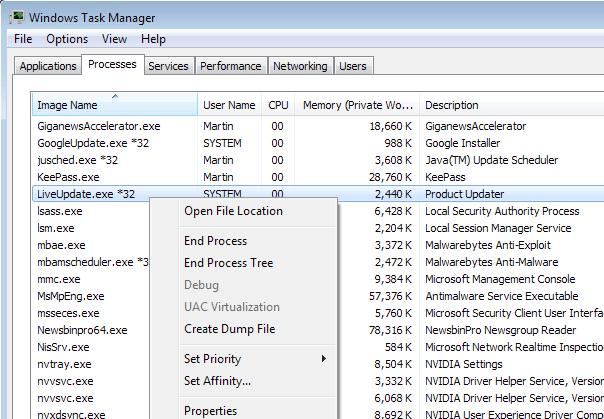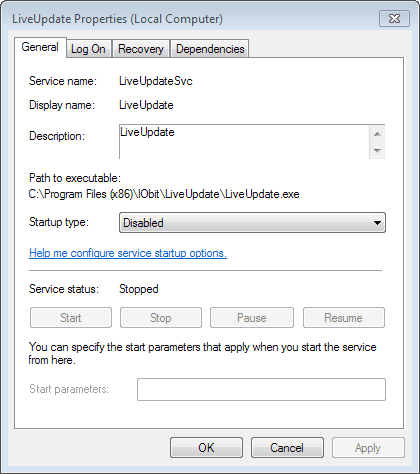ASUS Live Update: che cos’è?
Come puoi intuire dal nome, questa utility è progettata per installare alcuni tipi di aggiornamenti. Ma quali? Secondo lo stesso sviluppatore, questo programma è fondamentalmente progettato per gli aggiornamenti dei driver online per assolutamente tutti i dispositivi presenti nella configurazione standard. Tuttavia, questo è solo un lato della medaglia.
Oltre ai driver, gli sviluppatori hanno prestato attenzione anche alla ricerca e all’installazione tempestiva del firmware più recente per i sistemi di input / output primari (BIOS / UEFI). Infine, il software ASUS Live Update Utility ha anche una funzione integrata per tracciare il rilascio di aggiornamenti critici o consigliati (ma facoltativi) del sistema operativo installato stesso, che spesso è possibile vedere anche in alcuni pacchetti antivirus, ad esempio da ESET. Sì, sembra che l’utilità sia necessaria, ma le opinioni degli utenti sul suo utilizzo sono divise.
Alcuni suggerimenti per la configurazione e l’utilizzo di ASUS Live Update su Windows 10 e sistemi precedenti
Prima di trarre conclusioni sulla necessità di utilizzare questo software, è necessario esaminare alcune impostazioni. Dopo la prima installazione, l’applicazione crea automaticamente il proprio modulo di esecuzione automatica. E costantemente “si blocca” nella barra delle applicazioni sotto forma di un’icona. Per accedere all’interfaccia, puoi usarla. Non ci sono molte informazioni nella finestra principale. Fondamentalmente, indica se sono disponibili aggiornamenti per l’installazione.
Se lo desidera, l’utente può eseguire autonomamente una ricerca forzata, come avviene in Windows Update. I risultati dei service pack trovati verranno suddivisi in critici e consigliati. Quando si seleziona un’installazione, verrà visualizzato un elenco di pacchetti sullo schermo e una breve descrizione di ciascun componente verrà mostrata a destra. Prima di tutto, viene eseguito l’aggiornamento del driver online, ma spesso è possibile vedere i programmi di installazione del nuovo firmware del BIOS, nonché gli aggiornamenti di Windows. Dopo aver selezionato uno o più elementi spuntando le caselle su di essi, l’utente entra nella finestra di installazione, in cui deve semplicemente premere il pulsante di installazione immediata.
Particolare attenzione dovrebbe essere prestata alla frequenza della ricerca di aggiornamenti. È vero, nelle impostazioni non ci sono così tante opzioni ed è meglio non impostare un periodo di tempo troppo breve (in modo ottimale, una volta al mese).
Ma il problema principale riguarda il fatto che in nessun caso è consigliabile abilitare l’installazione automatica, altrimenti il laptop può facilmente riavviarsi nel momento più inopportuno. Inoltre, puoi trovare un altro tipo di feedback negativo su ASUS Live Update. Che cos’è questo programma se installa in modo indipendente l’ultimo firmware del BIOS, il computer si riavvia e successivamente il sistema non si avvia? Sì, in effetti, tali stranezze nel comportamento dell’applicazione sono state notate. Ma questo, a quanto pare, è dovuto al difetto nel firmware stesso. Pertanto, al fine di evitare tali fenomeni, abilitare la ricerca e l’installazione con il diritto di scegliere un’azione (di nuovo, come si fa nella partizione standard di Windows).
Problemi di prestazione
Infine, molto spesso è possibile riscontrare lamentele degli utenti sul fatto che l’utilità, lavorando costantemente in background, utilizza le risorse di sistema in modo troppo attivo, causando un carico irragionevolmente elevato, motivo per cui altri programmi iniziano a bloccarsi. In questo caso, puoi consigliare di disabilitare il modulo del programma nella sezione di avvio del sistema (nella settima versione di Windows è nella configurazione di msconfig, e nell’ottava e decima è presente nel “Task Manager”). Ciò è giustificato per molte ragioni, poiché sia gli aggiornamenti di Windows che i nuovi driver non vengono rilasciati ogni giorno.
Asus Live Update Management
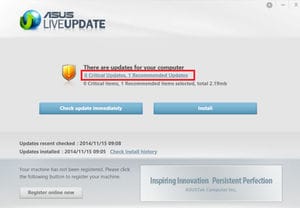 Per configurare il programma, è sufficiente richiamarlo dalla barra delle applicazioni con il clic destro del mouse, quindi fare clic sull’icona dell’ingranaggio nell’angolo in alto a destra. Se il programma viene scaricato dal sito web ufficiale o installato su un computer o laptop ufficialmente “bianco” importato nel nostro paese, tutto sarà in russo. Altrimenti, sono possibili problemi: la lingua potrebbe rivelarsi non qualcosa che non è russo, e nemmeno inglese o tedesco, ma qualcosa di più esotico.
Per configurare il programma, è sufficiente richiamarlo dalla barra delle applicazioni con il clic destro del mouse, quindi fare clic sull’icona dell’ingranaggio nell’angolo in alto a destra. Se il programma viene scaricato dal sito web ufficiale o installato su un computer o laptop ufficialmente “bianco” importato nel nostro paese, tutto sarà in russo. Altrimenti, sono possibili problemi: la lingua potrebbe rivelarsi non qualcosa che non è russo, e nemmeno inglese o tedesco, ma qualcosa di più esotico.
Quindi, cliccando sull’icona dell’ingranaggio, ci troviamo in un menu di quattro voci, in cui possiamo configurare l’ordine di installazione degli aggiornamenti, l’ora di questa installazione stessa e anche la frequenza con cui verranno cercati gli aggiornamenti. Qui sarebbe meglio per noi fare questo:
- Per gli aggiornamenti critici e consigliati, seleziona “Verifica la disponibilità di aggiornamenti, ma lasciami scegliere se scaricarli e installarli”. Per gli aggiornamenti critici, solo in modo che un aggiornamento seguito da un riavvio non venga colto di sorpresa nel bel mezzo di un lavoro importante. Quelli consigliati sono più difficili: molti di loro non fanno altro che raccogliere informazioni sull’utente. Esclusivamente allo scopo di prendersi cura di lui, ovviamente!
- Il passaggio successivo consiste nell’impostare la frequenza con cui controllare gli aggiornamenti. Ci sono poche opzioni: una volta ogni due settimane, una volta al mese, una volta ogni due mesi.
- Bene, e infine, puoi scegliere l’ora in cui verrà effettuato l’aggiornamento. Con un’installazione “manuale”, questo è, ovviamente, irrilevante, ma se si desidera automatizzare questo processo, è necessario tenere in considerazione che il computer deve essere acceso all’ora selezionata.
Disabilita Asus Live Update
Prima o poi, arriva il momento in cui l’Asus Live Update diventa irrilevante per un uso costante. Può ancora tornare utile di tanto in tanto controllare se sono comparsi aggiornamenti del BIOS, ad esempio, ma non ha senso tenerlo costantemente attivo nella memoria del computer. Pertanto, deve essere disabilitato. Questo può essere fatto in due modi:
![Cos'è l'utilità di aggiornamento live di Asus? Asus Live Update - che cos'è questo programma]() Tramite il comando integrato di Windows msconfig digitandolo nella riga “Esegui” del menu “Start”. Successivamente, nella finestra che si apre, è necessario entrare nella lista di avvio e deselezionare la casella accanto ad Asus Live Update, dopodiché è necessario riavviare il computer.
Tramite il comando integrato di Windows msconfig digitandolo nella riga “Esegui” del menu “Start”. Successivamente, nella finestra che si apre, è necessario entrare nella lista di avvio e deselezionare la casella accanto ad Asus Live Update, dopodiché è necessario riavviare il computer.- Usa un programma specializzato come CCleaner – avvia, seleziona “Servizio” – “Avvio”, trova Asus Live Update, selezionalo e seleziona “Disabilita”, quindi “Elimina”.
Tutto quanto sopra si applica esclusivamente all’Asus Live Update di Windows 10. Già in Windows 7, 8, 8.1 e anche di più – in Windows XP, questo è molto più complicato. Sebbene esistano versioni di Asus Live Update Utility per loro, per trovare questa utility e disabilitarla, è necessario avere una conoscenza dei computer leggermente superiore alla media.
In questo caso, il programma disabilitato può ancora essere utilizzato, devi solo ricordare che non lo lasci semplicemente, ma dovrai trovare la sua icona nel vassoio, fare clic destro su di esso e selezionare “Esci” dal menù popup.
Live Update Virus
Non è raro che il processo che sto considerando di camuffarsi come un’altra applicazione virale in esecuzione in background, e ricordare se stesso facendo apparire improvvisamente “freni” tangibili nel lavoro del tuo PC. Pertanto, quando si risponde alla domanda su che tipo di programma Live Update sia, è necessario tenere conto del fatto che potrebbe essere un virus, per la lotta contro il quale consiglio di utilizzare gli strumenti antivirus testati nel tempo del livello di Trojan Remover, Dr.Web CureIt, Kaspersky Removal Tool, Malware Anti-Malware e molti altri che devono essere scaricati e installati sul computer, quindi utilizzali per eseguire una scansione completa del sistema.
Come rimuovere Live Update
Per prima cosa devi decidere quale applicazione è l’iniziatore dell’apparizione sul tuo computer del processo che sto considerando.
- Avviare task manager.
- Vai alla scheda Processi e abilita la visualizzazione dei processi per tutti gli utenti.
- Fare clic sul processo di Live Update con il tasto destro del mouse e selezionare l’opzione “Apri percorso di archiviazione file” dal menu che appare.
Visualizza la posizione del file
Di solito, dal nome (e dal percorso) della directory in cui è memorizzato il file, si può capire quale programma è l’origine dell’aspetto di questo processo e, se lo si desidera, disinstallarlo.
Se questo programma si trova semplicemente nella directory con lo stesso nome nella cartella di sistema Programmi o il programma di origine per l’aspetto del processo in questione non può essere determinato per qualche motivo, è necessario eseguire quanto segue:
-
Rimuovere il colpevole utilizzando il programma di disinstallazione standard (se identificato). Vai su “Rimuovi programmi”, trova il programma richiesto, il cui nome menziona “Live Update”, e rimuovilo;
-
Disabilita il servizio Live Update. Fare clic sul pulsante “Start”, accedere a services.msc e premere Invio. Troviamo quindi nell’elenco dei servizi di LiveUpdate, premiamo il tasto destro del mouse su di esso e selezioniamo “Proprietà”. Nel tipo di avvio, impostare “Disabilitato” e cliccando su “OK” confermare le modifiche;
Disabilita il servizio Live Update
-
Rimuoviamo il servizio corrispondente. Fare clic sul pulsante Start, immettere cmd nella barra di ricerca. Il risultato apparirà in alto, fai clic destro su di esso e seleziona Esegui come amministratore. Quindi, nella riga di comando che appare, digita sc delete LiveUpdateSvc e premi Invio, eliminando così questo servizio dal sistema operativo Windows;
LiveUpdate.exe è sicuro o è un virus o un malware?
La prima cosa che ti aiuta a determinare se un determinato file è un processo Windows legittimo o un virus è la posizione dell’eseguibile stesso. Ad esempio, un processo come LiveUpdate.exe dovrebbe essere eseguito da C: Programmi ASUS ASUS Live Update LiveUpdate.exe e non altrove.
Per confermare, apri Task Manager, vai su Visualizza -> Seleziona colonne e seleziona Nome percorso immagine per aggiungere la colonna posizione a Task Manager. Se trovi una directory sospetta qui, potrebbe essere una buona idea continuare a indagare su questo processo.
Un altro strumento che a volte può aiutarti a individuare processi dannosi è Microsoft Process Explorer. Eseguire il programma (non richiede installazione) e attivare “Check Legends” nella sezione “Opzioni”. Ora vai su Visualizza -> Seleziona colonne e aggiungi “Firmatario verificato” come una delle colonne.
Se lo stato del processo “Iscritto verificato” è elencato come “Impossibile verificare”, dovresti dare un’occhiata al processo. Non tutti i buoni processi di Windows hanno un collegamento alla firma verificato, ma nessuno di essi ne ha di cattivi.
I fatti più importanti su LiveUpdate.exe:
- Situato in C: sottocartella Programmi ASUS ASUS Update ;
- Editore: ASUS
- Percorso completo: C: File di programma Aggiornamento ASUS ASUS LiveUpdate.exe
- File della guida: support.asus.com
- URL dell’editore: www.asus.com
- Noto per avere una dimensione massima di 5,21 MB sulla maggior parte delle finestre;
In caso di difficoltà con questo eseguibile, è necessario determinare se è affidabile prima di disinstallare LiveUpdate.exe. Per fare ciò, trova questo processo nel task manager.
Trova la sua posizione (dovrebbe essere in C: Programmi ASUS ASUS Live Update) e confronta le dimensioni, ecc. Con i fatti di cui sopra.
Se sospetti di essere stato infettato da un virus, dovresti provare a risolverlo immediatamente. Per rimuovere il virus LiveUpdate.exe, è necessario scaricare e installare un’applicazione di sicurezza completa come Malwarebytes. Tieni presente che non tutti gli strumenti sono in grado di rilevare tutti i tipi di malware, quindi potresti dover provare diverse opzioni prima di avere successo.
Inoltre, la funzionalità del virus potrebbe influire sulla cancellazione di LiveUpdate.exe. In questo caso, è necessario abilitare la modalità provvisoria con rete, un ambiente sicuro che disabilita la maggior parte dei processi e carica solo i servizi e i driver più essenziali. Quando è possibile eseguire il programma di sicurezza e completare l’analisi del sistema.
Posso rimuovere o eliminare LiveUpdate.exe?
Non eliminare un file eseguibile sicuro senza una buona ragione, poiché potrebbe influire sulle prestazioni di tutti i programmi associati che utilizzano il file. Ricordarsi di aggiornare regolarmente il software e i programmi per evitare problemi futuri causati da file danneggiati. Per problemi di funzionalità software, controllare più spesso la disponibilità di aggiornamenti di driver e software per evitare o non avere mai tali problemi.
Secondo varie fonti online, questo file potrebbe essere dannoso, ma si consiglia di verificare personalmente l’attendibilità di questo eseguibile per determinare se è sicuro o è un virus. La migliore diagnosi per questi file sospetti è un’analisi completa del sistema con Reimage. Se il file è classificato come dannoso, queste applicazioni rimuoveranno anche LiveUpdate.exe e elimineranno il malware associato.
Tuttavia, se non è un virus ed è necessario eliminare LiveUpdate.exe, è possibile disinstallare ASUS Live Update dal computer utilizzando il suo programma di disinstallazione, che dovrebbe trovarsi in: MsiExec.exe / X {FA540E67-095C-4A1B-97BA -4D547DEC9AF4}. Se non riesci a trovare il suo programma di disinstallazione, potrebbe essere necessario disinstallare ASUS Live Update per rimuovere completamente LiveUpdate.exe. È possibile utilizzare la funzionalità Installazione applicazioni nel Pannello di controllo di Windows.
-
1 Dal menu Start (per Windows 8, fare clic con il pulsante destro del mouse nell’angolo inferiore sinistro dello schermo), fare clic sul pannello, quindi in Programmi :
o Windows Vista / 7 / 8.1 / 10: fare clic su Disinstalla un programma.
o Windows XP: fare clic su Aggiungi o rimuovi programmi. -
2 Quando trovi ASUS Live Update, fai clic su di esso e quindi:
o Windows Vista / 7 / 8.1 / 10: fai clic su Disinstalla.
o Windows XP: fare clic sulla scheda Disinstalla o Cambia / Rimuovi (a destra del programma). -
3 Seguite le istruzioni per disinstallare ASUS Live Update.
Messaggi comuni di errore LiveUpdate.exe
Gli errori LiveUpdate.exe più comuni che possono apparire sono:
• “Errore dell’applicazione LiveUpdate.exe.”
• “Errore di LiveUpdate.exe”.
• “Si è verificato un errore nell’applicazione LiveUpdate.exe. L’applicazione verrà chiusa. Ci scusiamo per l’inconveniente. “
•” LiveUpdate.exe non è un’applicazione Win32. “
•” LiveUpdate.exe non è in esecuzione “
•” LiveUpdate.exe non trovato
” •” LiveUpdate.exe non può essere trovato. “
• “Errore durante l’avvio del programma: LiveUpdate.exe.”
• “Percorso dell’applicazione che ha generato l’errore: LiveUpdate.exe”.
Questi messaggi di errore .exe possono apparire durante l’installazione del programma, durante l’esecuzione del programma associato, ASUS Live Update, all’avvio o all’arresto di Windows o anche durante l’installazione del sistema operativo Windows. Tenere un registro di quando e dove si verifica l’errore LiveUpdate.exe è un’informazione importante quando si tratta di risoluzione dei problemi.
Come correggere gli errori LiveUpdate.exe
Un computer pulito e ordinato è uno dei modi migliori per evitare problemi con ASUS Live Update. Ciò significa eseguire scansioni antimalware, pulire il disco rigido cleanmgr e SFC / SCANNOW rimuovere i programmi non necessari, monitorare i programmi di avvio (utilizzando msconfig) e abilitare gli aggiornamenti automatici di Windows. Ricordarsi di eseguire sempre backup regolari o almeno di definire i punti di ripristino.
Se hai un problema più serio, cerca di ricordare l’ultima cosa che hai fatto o l’ultima cosa che hai impostato prima del problema. Usa il comando resmon per identificare i processi che causano il tuo problema. Anche in caso di problemi gravi, invece di reinstallare Windows, si dovrebbe cercare di ripristinare l’installazione o, nel caso di Windows 8, eseguendo il comando DISM.exe / Online / Cleanup-Image / ripristino Health.This consente di ripristinare il sistema operativo senza perdere dati.
Per aiutarti ad analizzare il processo LiveUpdate.exe sul tuo computer, potresti trovare utili i seguenti programmi: Il Security Task Manager mostra tutte le attività di Windows in esecuzione, inclusi i processi nascosti incorporati come il monitoraggio della tastiera e del browser o le voci di esecuzione automatica. La valutazione del rischio di sicurezza unificata indica la probabilità di essere spyware, malware o un potenziale cavallo di Troia. Questo antivirus rileva e rimuove spyware, adware, trojan, keylogger, malware e tracker dal suo disco rigido.
conclusioni
Se è possibile monitorare in modo indipendente la rilevanza dei driver di dispositivo per il computer, nonché installarli e aggiornare il BIOS se necessario, molto probabilmente non è necessario l’aggiornamento live di Asus.
In questo caso, puoi rimuoverlo dal tuo computer utilizzando gli strumenti del sistema operativo Windows standard.
Fonti utilizzate e link utili sull’argomento: https://FB.ru/article/428840/asus-live-update-chto-eto-za-programma-i-nujna-li-ona-polzovatelyu https: // InfoSort. ru / rabota-s-kompyuterom / 364-asus-live-update-dlya-chego-eta-programma https://komp.guru/programmy/asus-live-update-chto-eto-za-programma.html https: / /sdelaicomp.ru/obzori/live-update-chto-eto-za-programma.html http://windowsbulletin.com/ru/%D1%84%D0%B0%D0%B9%D0%BB%D1% 8B /% D0% B5% D1% 85% D0% B5 / ASUS /% D0% B6% D0% B8% D0% B2% D0% BE% D0% B5-% D0% BE% D0% B1% D0% BD % D0% BE% D0% B2% D0% BB% D0% B5% D0% BD% D0% B8% D0% B5-Asus / liveupdate-exe https://helpadmins.ru/asus-live-update-chto- yeto -za-programma /
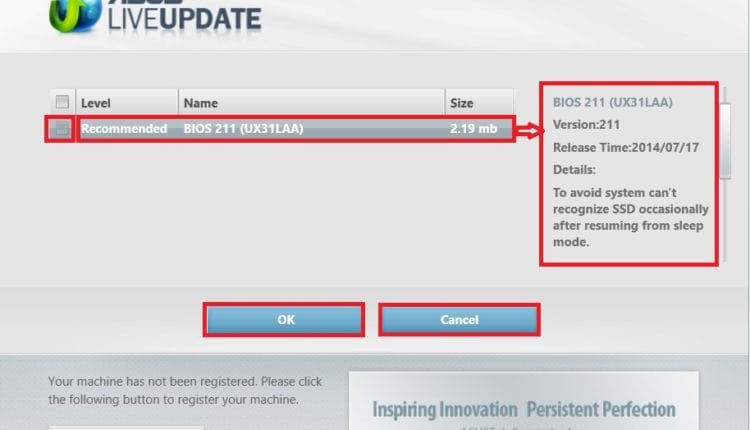
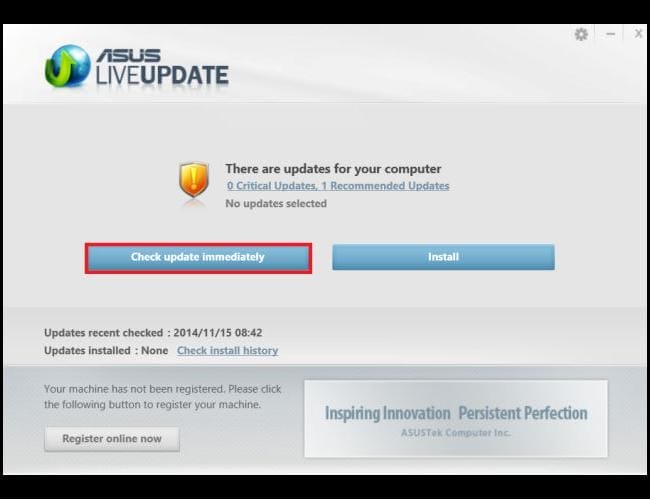
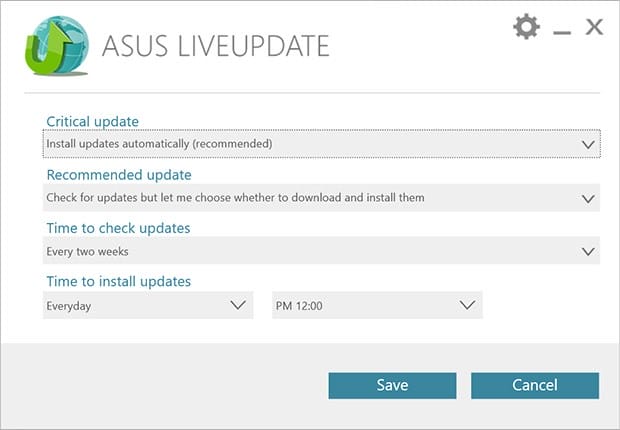
 Tramite il comando integrato di Windows msconfig digitandolo nella riga “Esegui” del menu “Start”. Successivamente, nella finestra che si apre, è necessario entrare nella lista di avvio e deselezionare la casella accanto ad Asus Live Update, dopodiché è necessario riavviare il computer.
Tramite il comando integrato di Windows msconfig digitandolo nella riga “Esegui” del menu “Start”. Successivamente, nella finestra che si apre, è necessario entrare nella lista di avvio e deselezionare la casella accanto ad Asus Live Update, dopodiché è necessario riavviare il computer.